Hur man skapar en ram i Word 2010 - avhandlingens design, efterlevnad av markering
Innehåll
MS Office har blivit den mest använda, praktiska redigeraren för att skriva och redigeraobky text.I vissa fall kräver dokumentet ytterligare extern design, kräver tillägg av frimärken, ramar.Den här proceduren kan variera för olika versioner av kontoret.Nedan följer hur du lägger till ett Word Word-ramverk 2010.
Hur man skapar ett Word 2010-ramverk runt sidan
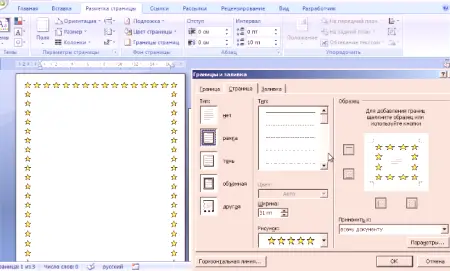
Microsoft Word harflera revideringar, många ändringar gjordes i gränssnittet och menyn.Det finns en färdig design för inramning av gratulationskort.Det kommer att finnas möjligheter för förberedelser och skrivning av examensbevis, kurser, helt enkelt för att förbättra den visuella uppfattningen av texten.Det finns flera sätt att skapa markering på en dokumentsida:Nedan följer instruktioner om hur du skapar en ram i Word 2010:
- Gå till fliken Hem.
- I avsnittet Paragraf letar du efter den prickade fyrkantiga ikonen med den nedre kanten fylld, klicka på pilen bredvid.
- Klicka på gränserna och fylla linjen (nedan).
- Ett fönster öppnas för att skapa en ram, du kan ange tjocklek, färg (vitt kommer inte att synas), stil.
- När alla inställningar har slutförts klickar du på "Ok".
Hur man skapar ett ramverk i Word för ett examensbevis
Förfarandet för hur man skapar ett ramverk i Word 2010 är av intresse för alla studenter som försvarar kursen och examensbeviset.Det är nödvändigt att ställa gränsen strikt i enlighet med GOST, annars tar de inte jobbet.I det första steget måste du skapa delar av dokumentet, till exempel huvuddelen, innehållsförteckningen, titelsidan.Detta krävs så att inramningen endast visas för de obligatoriska områdena.För att skapa avsnitt måste du gå till Sidlayout, på rätt platser klicka på "Breaks /Next Page".Instruktioner för hur du kan ramen ordentligt i Word 2010:
- Enligt standardstandarder bör designen ha följande intryck: 20x5x5x5 mm.Gå till Sidlayout för att göra inställningarna.
- Klicka på fält /anpassade fält.
- Ett fönster för att ange parametrar visas.Ställ in följande värden: övre 1,4 cm, vänster 2,9, nedre 0,6, höger 1,3 cm.Bindningen är till vänster, orienteringen är strikt boklig.
- I menyn väljer du Sidlayout och klickar på Sidkanter.
- Välj "Ram" -raden, bekräfta omedelbart "Använd på detta avsnitt och klicka sedan på" Alternativ ".
- I inställningsfönstret ställer du in följande parametrar: övre - 25 pt, lägre - 3 pt, vänster - 21 pt, höger - 20 pt, i parametrarna "alltid framåt".
- Klicka på "Ok", gränsen visas för den du har valtsektion.
Hur man skapar en Word-ram runt en text
I vissa fall bör du veta hur du sätter in en text i Word istället för hela sidan.Detta är en ytterligare designteknik som kan bidra till att förbättra uppfattningen av information.Programmet låter dig bara välja en del av texten för att understryka dess betydelse.Detta kan göras på följande sätt:
- Välj det område som ska dekoreras.
- Klicka på fliken Gränser och fyll under avsnittets huvudmeny.
- Tryck på Border, här kan du ange alla nödvändiga parametrar för framtida inramning.
- I raden "Apply To" måste "Text" ställas in.Om så önskas kan du tilldela ett "stycke" och skapa en ram för hela dokumentet.
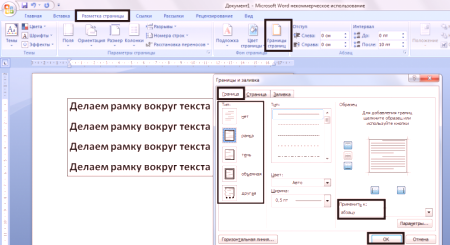
Hur man skapar en vacker ram i Word
Ramverket kan tillämpas inte bara på officiella dokument utan också på hälsningarvykort.Om du kommer med en fin rostat bröd eller en dikt till födelsedagen, kan du designa det som ett vykort och ge det.Instruktioner för hur du sätter in en ram i Word 2010:
- Välj avsnittet Infoga.
- I gruppen Illustrationer, leta upp sifferknappen.Om du klickar visas alternativ för möjliga ramar.
- Välj rätt, använd musen för att tillämpa dokumentets önskade område.
- Det är omöjligt att infoga designen i ett rent dokument, det kan inte göras på den redan skrivna texten.
- Högerklicka på figuren, klicka på "Lägg till text" och skriv in innehållet inuti.
Hur man ritar en rami Word
Förutom standardverktyg finns det alternativ för hur man skapar ett kalkylblad i Word 2010.Du drar gränsen till designen som du finner lämpligt.Algoritmen är som följer:
- Från huvudfliken i avsnittmenyn väljer du Rita tabell (prickad ruta).
- Ställ in önskade indragningar till höger och vänster.
- Markören kommer att ändra pennans utseende.Installera den på rätt plats genom att hålla ned vänster musknapp och expandera rektangeln med önskad storlek.
- Det kommer att finnas en design, som i huvudsak är en stor cell i tabellen.
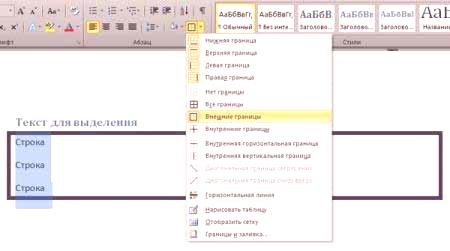
Eftersom detta är ett kalkylblad kommer alla Word-kommandon att tillämpas på innehållet.Du kan enkelt ändra storlek på ramen eller tjockleken på linjerna och flytta dess kanter.Flytta cellen horisontellt eller vertikalt.För du kommer att förbli tillgängliga kontextavsnitt "Layout", "Designer", som låter dig justera textens placering, fyll.
















